[運用] Windows Intuneで始めるPC管理 第1回 Windows Intuneは時間のないIT管理者の味方か? 1.Windows Intuneの概要 マイクロソフト株式会社エバンジェリスト 高添 修(http://blogs.technet.com/b/osamut) 2011/06/02 |
|
|
|
||||||||
企業のITシステムを安全に維持していく上で、何台あるいは何十台何百台とあるクライアントPCの管理、すなわちハードウェア/ソフトウェアの状態確認やウイルス対策、更新プログラム適用といった作業が非常に重要なことに異論はないだろう。しかし、台数が多いがゆえに、システム管理者にとっては面倒で手間のかかる作業であることも確かだ。
これに対し、従来は、多数のPCを管理するための管理サーバと管理ツールを社内に導入して、管理業務を効率化するのが一般的だった。しかし、それには管理用のサーバ/ツールへの投資や、それらを使いこなすための手間も必要になる。昨今の厳しい経済状況の中、それを嫌ってPCの管理をシステム管理者からエンドユーザーに委ねてしまう例すら見受けられる。しかしそれでは、最低限必要なセキュリティ対策もおぼつかない。
そこで注目されているのがクラウド・サービスだ。クラウドでは、従来は社内に設置していたサーバなどのリソースをクラウド上へ移行できることから、自社でサーバを管理する必要がなくなり、コスト削減を図れるという。
そんな中、日本マイクロソフトは2011年4月からクラウド・ベースのクライアントPC管理サービス「Windows Intune」の提供を開始した。このサービスでも、前述のクラウドのメリットを活かしてコスト削減を実現できるという。本連載では、この新たな形態のPC管理サービスに注目し、その概要やメリット/デメリット、実際の利用方法を解説していく。第1回の今回は、Windows Intuneで何ができるのか、従来の社内設置型(オンプレミス型)との違いは何か、そして具体的なメリットは何なのか、解説していく。
- Windows Intuneのサイト(マイクロソフト)
- 「クラウドベースの PC 管理サービス「 Microsoft Windows Intune」を 4 月 20 日(水)より提供開始」(ニュースリリース)
Windows Intuneの特長は「シンプル」と「使いやすさ」
クラウドの時代とも言われる今、ITの使い方は大きく変化し、従来は必須だった作業から解放されるといった事例は増え続けている。そして本連載で解説するWindows Intuneは、そのような、まさに時間のない管理者にとって、クラウドのよさをうまく利用できる、シンプルで分かりやすい運用管理サービスを提供してくれている。
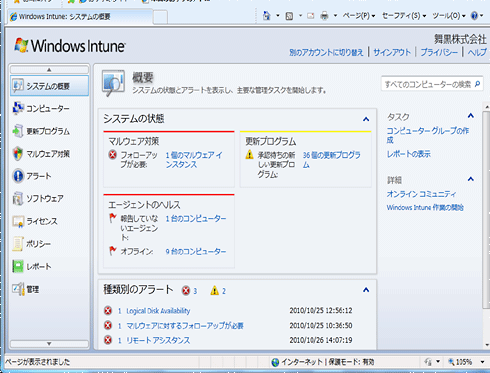 |
| Windows Intune管理コンソールの画面 |
| Windows Intune はこのWebブラウザの画面の中で必要な管理作業が完結する。左側に並んだ大項目から自分が行いたいものをクリックするだけで、作業を進められる。利用可能なのは画面に表示される設定項目のみで、隠しコマンドのようなものは皆無である。 |
管理をする前に必要な作業は社内稟議と契約だけで、契約後はWebブラウザからWindows Live IDを用いてWindows Intuneのサイトにログオンすれば、Silverlightを使ったリッチなUIを持つ管理ツールが目の前に表示される。社内に何らかのサーバを追加設置することなく、「PCを管理する」という本来やりたいことにすぐにたどり着けるわけだ。さらに、Windows Intuneは従来からあるオンプレミス型(社内設置型)の管理ツールと比べてシンプルに作られているので、普段からPCの管理に携わっているシステム管理者なら1日もあれば基本機能を理解できるはずである。この、すぐにマスターできるという点もWindows Intuneのよさの1つといってよいだろう。
| 主要な管理機能 | Windows Intune |
オンプレミス型(社内設置型)管理ツールの組み合わせ |
| インベントリ管理 | ○ |
○ |
| 更新プログラム管理 | ○ |
○ |
| マルウェア対策 | ○ |
○ |
| アラートとモニタリング | △ |
○ |
| ポリシー | △ |
○ |
| リモート・アシスタンス | ○ |
○ |
| OSの展開 | × |
○ |
| ソフトウェア配布 | × |
○ |
| Windows IntuneがカバーするPCの管理機能 | ||
| Windows Intuneは、あらゆるPC管理機能をカバーしているわけではなく、企業にとって特に重要な機能に絞り込みつつ、それを1つの画面から提供することで、シンプルな構成となっている。コスト面でのオンプレミス型との差などは後で説明する。 | ||
ほかにもポイントがある。例えば、Windows Intuneの利用条件にActive Directoryはない。管理サイトからダウンロードしたクライアント・モジュールを各PCにインストールするだけで、マルウェア(ウイルス)対策ソフトウェアを含む複数のモジュールが自動的にインストールされる。そして、環境にも依存するが、30分もすればWindows IntuneサイトにPCの情報が表示される。あとは、管理画面を見ながら何ができるか確認しつつ、会社の都合に応じてポリシーの設定をしたり、更新プログラムの自動適用ルールを設定したりするだけでよいのである。
 |
| 管理されているコンピュータ一覧とハードウェア インベントリの例 |
| PC にWindows Intune のクライアント・モジュールをインストールするだけで、サイトにはコンピュータがリスト化され、各コンピュータのハードウェアの情報を確認できる。 |
社員の使っているPCが現在正しく稼働しているか、更新プログラムは正しく適用されているか、会社のポリシーに合わないソフトウェアがインストールされていないか、ウイルスに感染していないか、などなど、気になることはWindows Intuneのサイトで確認できる。また、不具合などのアラートはメールでも受信できるので、わざわざ管理サイトにアクセスしなくても確認可能だ。
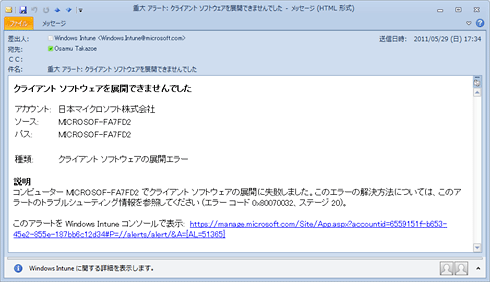 |
| メールで受け取ったアラート |
| クライアント・ソフトウェアをインストールする際にエラーが発生すると、このようなメールが事前に登録しておいたメール・アドレスへ自動的に送られる。 |
そして何より、管理者のPCも管理される側のPCもインターネットにさえつながっていればよいのもクラウド・サービスの特長の1つである。自分の席、出張先のオフィス、客先、さらには自宅にいてインターネットを利用しているだけでも、PCは管理下に置かれているというわけだ。Windows Live IDでのログオン作業は管理者のみが必要な作業であり、クライアントPCのユーザーが(PCの利用開始時に)Windows Live IDでログオンしたりする必要はない(クライアントPCで必要な作業は、最初にクライアント・モジュールをインストールすることだけである)。
このように、クラウド型の運用管理サービスWindows Intuneは、インターネットにつながっているということだけを条件に、PCのセキュリティ・リスクを低減しつつ、安定稼働をサポートするツールであり、「PCを管理する」という目的へ近道ができるソリューションだといえる。
クラウド型のPC管理サービスで何ができるか?
さて具体的な機能を見てみることにしよう。Windows Intuneを使うとクラウドから以下のような機能を利用できる。
■ハードウェア/ソフトウェア・インベントリ管理
「インベントリ(inventory)」とは目録や棚卸し表といった意味の単語だが、PC管理では、PCのハードウェア/ソフトウェアという「資産」の内容や状態を指している。インベントリ管理とは、こうした資産の情報をPCから収集したり、レポートにまとめたりすることだ。管理者はWindows Intuneのサイトにアクセスし、各PCのメーカー名やモデル、CPU、メモリ容量やディスクの空き領域に加えて、プリンタの設定まで確認できる。また、それをCSVファイルにエクスポートしてExcelで加工することも可能だ。
ソフトウェアについても同様で、PCにインストールされたアプリケーションの名前やバージョンを一元的に管理し、レポートを出したり、管理者が意図しないソフトウェアのインストールを把握したりできる。購入したライセンスとの食い違いを定期的に確認すれば、余分にライセンスを購入したり、知らず知らずにライセンス違反を犯してしまったりすることを防止できるだろう。
 |
| ハードウェア・インベントリの表示例 |
| Windows Intune は、管理しているコンピュータのハードウェアに関する情報(インベントリ)を自動収集している。管理者はこの情報をもとに、ハードウェアの入れ替えを検討したり、メモリ容量やディスクの空き状況を確認して新しいソフトウェア導入に適しているかを確認したりできる。 |
 |
| ソフトウェア・インベントリの表示例 |
| 各PCにインストールされているソフトウェアの一覧を表示できる。また、Windows Intuneでは、各PC単位ではなく管理している全PCにインストールされているソフトウェアの一覧を表示することもできる。 |
| INDEX | ||
| [運用]Windows Intuneで始めるPC管理 | ||
| 第1回 Windows Intuneは時間のないIT管理者の味方か? | ||
| 1.Windows Intuneの概要 | ||
| 2.クラウド型のPC管理サービスができること(1) | ||
| 3.クラウド型のPC管理サービスができること(2) | ||
| 4.実際にWindows Intuneを使ってみる | ||
| 運用 |
- Azure Web Appsの中を「コンソール」や「シェル」でのぞいてみる (2017/7/27)
AzureのWeb Appsはどのような仕組みで動いているのか、オンプレミスのWindows OSと何が違うのか、などをちょっと探訪してみよう - Azure Storage ExplorerでStorageを手軽に操作する (2017/7/24)
エクスプローラのような感覚でAzure Storageにアクセスできる無償ツール「Azure Storage Explorer」。いざというときに使えるよう、事前にセットアップしておこう - Win 10でキーボード配列が誤認識された場合の対処 (2017/7/21)
キーボード配列が異なる言語に誤認識された場合の対処方法を紹介。英語キーボードが日本語配列として認識された場合などは、正しいキー配列に設定し直そう - Azure Web AppsでWordPressをインストールしてみる (2017/7/20)
これまでのIaaSに続き、Azureの大きな特徴といえるPaaSサービス、Azure App Serviceを試してみた! まずはWordPressをインストールしてみる
|
|




